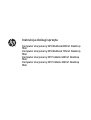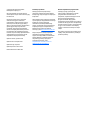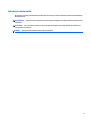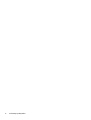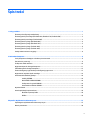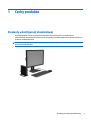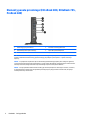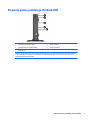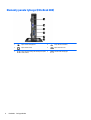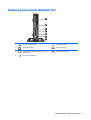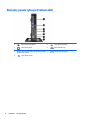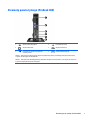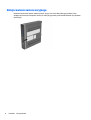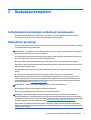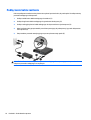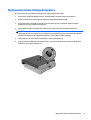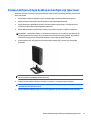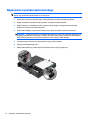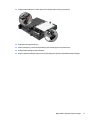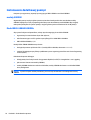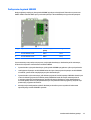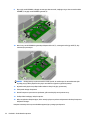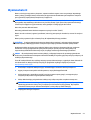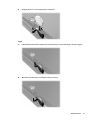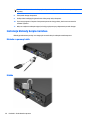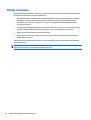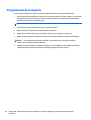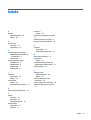HP ProDesk 400 G1 Microtower PC Instrukcja obsługi
- Typ
- Instrukcja obsługi

Instrukcja obsługi sprzętu
Komputer stacjonarny HP EliteDesk 800 G1 Desktop
Mini
Komputer stacjonarny HP EliteDesk 705 G1 Desktop
Mini
Komputer stacjonarny HP ProDesk 600 G1 Desktop
Mini
Komputer stacjonarny HP ProDesk 400 G1 Desktop
Mini

© Copyright 2014 Hewlett-Packard
Development Company, L.P.
Microsoft i Windows to zarejestrowane w
Stanach Zjednoczonych znaki towarowe grupy
firm Microsoft.
Informacje zamieszczone w niniejszym
dokumencie mogą ulec zmianie bez
powiadomienia. Jedyne gwarancje, jakie są
udzielane przez firmę HP na jej produkty i
usługi, są jawnie określone w oświadczeniach
gwarancyjnych dołączonych do takich
produktów i usług. Żadne sformułowanie
zawarte w niniejszej dokumentacji nie może
być traktowane jako dodatkowa gwarancja.
Firma HP nie ponosi żadnej odpowiedzialności
za błędy bądź przeoczenia techniczne lub
edytorskie w niniejszej dokumentacji.
Wydanie czwarte: grudzień 2014
Wydanie trzecie: listopad 2014 r.
Wydanie drugie: maj 2014
Wydanie pierwsze: marzec 2014
Numer dokumentu: 756961-244
Informacje o produkcie
Niniejszy podręcznik opisuje funkcje
występujące w większości modeli. Niektóre
funkcje mogą nie być dostępne w zakupionym
komputerze.
Nie wszystkie funkcje urządzenia są dostępne
w poszczególnych edycjach Windows 8. W tym
komputerze może być wymagane
uaktualnienie i/lub zakup dodatkowego
sprzętu, sterowników i/lub oprogramowania
do pełnego dostępu do wszystkich funkcji
Windows 8. Aby uzyskać szczegółowe
informacje, patrz
http://www.microsoft.com.
W tym komputerze może być wymagane
uaktualnienie i/lub zakup dodatkowego
sprzętu i/lub napędu DVD do zainstalowania
systemu Windows 7 i pełnego dostępu do
wszystkich jego funkcji. Aby uzyskać
szczegółowe informacje, patrz
http://windows.microsoft.com/en-us/
windows7/get-know-windows-7.
Warunki użytkowania oprogramowania
Instalując, kopiując, pobierając lub
wykorzystując w jakikolwiek inny sposób
oprogramowanie zainstalowane na
komputerze, użytkownik akceptuje warunki
Umowy Licencyjnej Użytkownika
Oprogramowania HP. W przypadku
niezaakceptowania warunków licencji jedynym
środkiem zaradczym jest zwrot nieużywanego
produktu w całości (sprzętu i oprogramowania)
w ciągu 14 dni. Umożliwi to zwrot zapłaty
zgodnie z zasadami stosowanymi w miejscu
zakupu.
Aby uzyskać więcej informacji lub pełny zwrot
zapłaty, należy skontaktować się z lokalnym
punktem sprzedaży.

Informacje o podręczniku
W niniejszej instrukcji przedstawiono podstawowe informacje na temat rozbudowy komputerów HP Desktop
Mini Business PC.
OSTRZEŻENIE! Tak oznaczane są zalecenia, których nieprzestrzeganie może doprowadzić do obrażeń ciała
lub śmierci.
OSTROŻNIE: Tak oznaczane są zalecenia, których nieprzestrzeganie może doprowadzić do uszkodzenia
sprzętu lub utraty danych.
UWAGA: Tak oznaczane są ważne informacje uzupełniające.
iii

iv Informacje o podręczniku

Spis treści
1 Cechy produktu ............................................................................................................................................. 1
Elementy w konfiguracji standardowej ................................................................................................................. 1
Elementy panelu przedniego (EliteDesk 800, EliteDesk 705, ProDesk 600) ....................................................... 2
Elementy panelu przedniego (ProDesk 400) ........................................................................................................ 3
Elementy panelu tylnego (EliteDesk 800) ............................................................................................................ 4
Elementy panelu tylnego (EliteDesk 705) ............................................................................................................ 5
Elementy panelu tylnego (ProDesk 600) .............................................................................................................. 6
Elementy panelu tylnego (ProDesk 400) .............................................................................................................. 7
Umiejscowienie numeru seryjnego ....................................................................................................................... 8
2 Rozbudowa komputera .................................................................................................................................. 9
Cechy komputera ułatwiające rozbudowę i serwisowanie ................................................................................... 9
Ostrzeżenia i przestrogi ........................................................................................................................................ 9
Podłączenie kabla zasilania ................................................................................................................................ 10
Wyjmowanie panelu dostępu komputera ........................................................................................................... 11
Zakładanie panelu dostępu komputera .............................................................................................................. 12
Zmiana konfiguracji typu desktop na konfigurację typu tower ......................................................................... 13
Wyjmowanie i wymiana dysku twardego ............................................................................................................ 14
Instalowanie dodatkowej pamięci ...................................................................................................................... 18
moduły SODIMM ................................................................................................................................ 18
Moduł DDR3-SDRAM SODIMMs ......................................................................................................... 18
Podłączanie do gniazd SODIMM ........................................................................................................ 19
Instalowanie modułów SODIMM ....................................................................................................... 20
Wymiana baterii ................................................................................................................................................... 23
Instalacja blokady bezpieczeństwa .................................................................................................................... 26
Blokada za pomocą kabla ................................................................................................................. 26
Kłódka ................................................................................................................................................ 26
Załącznik A Wyładowania elektrostatyczne ..................................................................................................... 27
Zapobieganie wyładowaniom elektrostatycznym ............................................................................................. 27
Metody uziemiania .............................................................................................................................................. 28
v

Załącznik B Zalecenia dotyczące pracy komputera, rutynowa pielęgnacja i przygotowanie komputera do
transportu ..................................................................................................................................................... 29
Zalecenia dotyczące pracy komputera i rutynowa pielęgnacja ......................................................................... 29
Przygotowanie do transportu ............................................................................................................................. 30
Indeks ............................................................................................................................................................ 31
vi

1 Cechy produktu
Elementy w konfiguracji standardowej
Elementy komputera różnią się w zależności od modelu. Pełną listę sprzętu i oprogramowania
zainstalowanego w komputerze można uzyskać, uruchamiając narzędzie diagnostyczne (dołączone tylko do
niektórych modeli komputera).
UWAGA: Ten model komputera może być używany w konfiguracji typu tower lub desktop. Podstawa wieży
jest sprzedawana oddzielnie.
Elementy w konfiguracji standardowej 1

Elementy panelu przedniego (EliteDesk 800, EliteDesk 705,
ProDesk 600)
1 Dwufunkcyjny przycisk zasilania 4 Port USB 3.0 z funkcją ładowania
2Wskaźnik aktywności dysku twardego 5 Złącze Microphone/Headphone
3Port USB 3.0 6Złącze słuchawkowe
UWAGA: Port USB 3.0 z funkcją ładowania zapewnia również energię elektryczną do ładowania urządzeń takich jak
smartfon. Możliwość ładowania istnieje, gdy kabel zasilający jest podłączony do komputera — system nie musi być
włączony.
UWAGA: Po podłączeniu urządzenia do złącza mikrofonowego/słuchawkowego pojawi się okno dialogowe z pytaniem,
czy złącze będzie używane jako wejście mikrofonowe, czy jako wyjście słuchawkowe. Konfigurację złącza można zmienić w
dowolnym momencie, klikając dwukrotnie ikonę Audio Manager na pasku zadań systemu Windows.
UWAGA: Zazwyczaj wskaźnik zasilania świeci na biało, gdy zasilanie jest włą
czone. Jeżeli miga na czerwono, oznacza to,
że wystąpił problem z komputerem i jest wyświetlany kod diagnostyczny. Aby sprawdzić znaczenie kodu, skorzystaj z
Instrukcji konserwacji i serwisowania.
2Rozdział 1 Cechy produktu

Elementy panelu przedniego (ProDesk 400)
1 Dwufunkcyjny przycisk zasilania 4 Złącze mikrofonu
2Wskaźnik aktywności dysku twardego 5 Złącze słuchawkowe
3Porty USB 3.0
UWAGA: Zazwyczaj wskaźnik zasilania świeci na biało, gdy zasilanie jest włączone. Jeżeli miga na czerwono, oznacza to,
że wystąpił problem z komputerem i jest wyświetlany kod diagnostyczny. Aby sprawdzić znaczenie kodu, skorzystaj z
Instrukcji konserwacji i serwisowania.
Elementy panelu przedniego (ProDesk 400) 3

Elementy panelu tylnego (EliteDesk 800)
1 Złącza monitora DisplayPort 4 Porty USB 3.0 (niebieskie)
2
Złącze monitora VGA 5 Złącze sieciowe RJ-45
3
Złącze wyjścia liniowego dla zasilanych urządzeń
audio (zielone)
6 Gniazdo kabla zasilającego
4Rozdział 1 Cechy produktu

Elementy panelu tylnego (EliteDesk 705)
1 Złącza monitora DisplayPort 5 Porty USB 2.0 (czarne)
2
Złącze monitora VGA 6 Złącze sieciowe RJ-45
3
Złącze wyjścia liniowego dla zasilanych urządzeń
audio (zielone)
7 Gniazdo kabla zasilającego
4
Porty USB 3.0 (niebieskie)
Elementy panelu tylnego (EliteDesk 705) 5

Elementy panelu tylnego (ProDesk 600)
1 Złącza monitora DisplayPort 5 Porty USB 3.0 (niebieskie)
2
Złącze monitora VGA 6 Złącze sieciowe RJ-45
3
Złącze wyjścia liniowego dla zasilanych urządzeń
audio (zielone)
7 Gniazdo kabla zasilającego
4
Porty USB 2.0 (czarne)
6Rozdział 1 Cechy produktu

Elementy panelu tylnego (ProDesk 400)
1 Złącze monitora DisplayPort 4 Porty USB 2.0 (czarne)
2
Złącze monitora VGA 5 Złącze sieciowe RJ-45
3
Porty USB 2.0 o zwiększonej wydajności
prądowej (czarne)
6 Gniazdo kabla zasilającego
UWAGA: Dwa górne porty USB cechują się zwiększoną wydajnością prądową, umożliwiając podłączanie zewnętrznych
urządzeń rozszerzających serii Desktop Mini.
UWAGA: Dwa dolne porty USB obsługują funkcję wybudzania komputera ze stanu uśpienia, o ile opcja ta jest włączona w
programie narzędziowym Computer Setup (F10).
Elementy panelu tylnego (ProDesk 400) 7

Umiejscowienie numeru seryjnego
Każdemu komputerowi nadano unikatowy numer seryjny oraz numer identyfikacyjny produktu, które
znajdują się na zewnątrz komputera. Numery te należy przygotować przed skontaktowaniem się z punktem
serwisowym.
8Rozdział 1 Cechy produktu

2 Rozbudowa komputera
Cechy komputera ułatwiające rozbudowę i serwisowanie
Budowa komputera ułatwia jego rozbudowę i serwisowanie. Do przeprowadzenia większości procedur
instalacyjnych opisanych w tym rozdziale nie są wymagane żadne narzędzia.
Ostrzeżenia i przestrogi
Przed przystąpieniem do rozbudowy komputera należy uważnie przeczytać wszystkie instrukcje, przestrogi i
ostrzeżenia zawarte w tym podręczniku.
OSTRZEŻENIE! Ze względu na ryzyko odniesienia obrażeń ciała w wyniku porażenia prądem lub kontaktu z
gorącymi elementami lub ryzyko wzniecenia pożaru:
Przed dotknięciem podzespołów komputera należy odłączyć kabel zasilający od gniazda sieci elektrycznej i
poczekać na obniżenie temperatury elementów wewnętrznych.
Nie należy podłączać złączy telekomunikacyjnych lub telefonicznych do gniazda karty sieciowej (NIC).
Nie należy używać wtyczki kabla zasilającego pozbawionej uziemienia. Wtyczka z uziemieniem pełni bardzo
ważną funkcję zabezpieczającą.
Wtyczkę kabla zasilającego włożyć należy do uziemionego gniazda, do którego możliwy jest zawsze
łatwy
dostęp.
Aby zmniejszyć ryzyko odniesienia poważnych obrażeń, należy zapoznać się z przewodnikiem
Bezpieczeństwo i wygoda pracy. Opisano w nim prawidłową organizację pracy, pozycję przy pracy oraz
zalecane sposoby pracy i ochrony zdrowia użytkowników komputerów, jak również ważne informacje na
temat zasad bezpieczeństwa obsługi urządzeń elektrycznych i mechanicznych. Podręcznik jest dostępny
w sieci Web pod adresem
http://www.hp.com/ergo.
OSTRZEŻENIE! Wewnątrz obudowy znajdują się części ruchome i pod napięciem.
Przed zdjęciem obudowy należy odłączyć urządzenie od zasilania.
Przed ponownym podłączeniem zasilania należy zamontować obudowę.
OSTROŻNIE: Wyładowania elektrostatyczne mogą uszkodzić elementy elektryczne komputera lub
urządzeń dodatkowych. Przed przystąpieniem do wykonywania opisanych poniżej czynności należy pozbyć
się ładunków elektrostatycznych zgromadzonych na powierzchni skóry, dotykając uziemionego metalowego
przedmiotu. Więcej informacji znajduje się w części
Wyładowania elektrostatyczne na stronie 27.
Gdy komputer jest podłączony do źródła prądu przemiennego, napięcie jest zawsze dostarczane do płyty
głównej. Aby zapobiec uszkodzeniu wewnętrznych elementów komputera, przed otwarciem obudowy należy
odłączyć kabel zasilający.
Cechy komputera ułatwiające rozbudowę i serwisowanie 9

Podłączenie kabla zasilania
Podczas podłączania zasilania należy koniecznie wykonać poniższe kroki, aby nie dopuścić do odłączenia się
przewodu zasilającego od komputera.
1. Podłącz żeński koniec kabla zasilającego do zasilacza (1).
2. Podłącz drugi koniec kabla zasilającego do gniazda sieci elektrycznej (2).
3. Podłącz zaokrąglony koniec kabla zasilającego do złącza zasilacza z tyłu komputera (3).
4. Kabel zasilania należy przeprowadzić przez klamrę mocującą, aby zabezpieczyć go przed odłączeniem
od komputera (4).
5. Zwiąż nadmiar przewodu wentylacyjnego za pomocą dostarczonej opaski (5).
OSTROŻNIE: Zaniechanie zabezpieczenia przewodu zasilającego klamrą mocującą może spowodować
odłączenie przewodu zasilającego i utratę danych.
10 Rozdział 2 Rozbudowa komputera

Wyjmowanie panelu dostępu komputera
Aby uzyskać dostęp do elementów wewnętrznych, należy zdjąć panel dostępu:
1. Usuń/odłącz urządzenia zabezpieczające, uniemożliwiające otwieranie obudowy komputera.
2. Wyjmij z komputera wszystkie nośniki wymienne, na przykład napęd flash USB.
3. Wyłącz komputer w prawidłowy sposób (z poziomu operacyjnego), a następnie wyłącz wszystkie
podłączone do niego urządzenia zewnętrzne.
4. Odłącz kabel zasilający od gniazda sieci elektrycznej i odłącz wszystkie urządzenia zewnętrzne.
OSTROŻNIE: Niezależnie od tego, czy komputer jest włączony czy nie, jeśli system jest podłączony do
sprawnego gniazda sieci elektrycznej, to napięcie jest dostarczane do płyty systemowej. Aby zapobiec
uszkodzeniu wewnętrznych elementów komputera, należy odłączyć kabel zasilający.
5. Jeśli komputer jest umieszczony na podstawie, usuń ją i połóż komputer.
6. Poluzuj śrubę skrzydełkową z tyłu komputera (1), przesuń panel dostępu w kierunku przedniej części
komputera, a następnie zdejmij go (2).
Wyjmowanie panelu dostępu komputera 11

Zakładanie panelu dostępu komputera
Umieść panel dostępu w komputerze, a następnie wsuń go (1) i dokręć śrubę skrzydełkową (2), mocując go
na swoim miejscu.
12 Rozdział 2 Rozbudowa komputera

Zmiana konfiguracji typu desktop na konfigurację typu tower
Komputer może być ustawiony w pozycji pionowej po wykorzystaniu opcjonalnej podstawy, którą można
kupić w firmie HP.
1. Usuń/odłącz urządzenia zabezpieczające, uniemożliwiające otwieranie obudowy komputera.
2. Wyjmij z komputera wszystkie nośniki wymienne, na przykład napęd flash USB.
3. Wyłącz komputer w prawidłowy sposób (z poziomu systemu operacyjnego), a następnie wyłącz
wszystkie podłączone do niego urządzenia zewnętrzne.
4. Odłącz kabel zasilający od gniazda sieci elektrycznej i odłącz wszystkie urządzenia zewnętrzne.
OSTROŻNIE: Niezależnie od tego, czy komputer jest włączony czy nie, jeśli jest on podłączony do
sprawnego gniazda sieci elektrycznej, to napięcie jest dostarczane do płyty głównej. Aby zapobiec
uszkodzeniu wewnętrznych elementów komputera, należy odłączyć kabel zasilający.
5. Ustaw komputer tak, aby jego prawa strona była skierowana do góry i umieść go w opcjonalnej
podstawie.
UWAGA: Aby zapewnić większą stabilność komputera używanego w konfiguracji tower, firma HP
zaleca używanie opcjonalnej podstawy wieżowej.
6. Podłącz ponownie kabel zasilający i urządzenia zewnętrzne, a następnie włącz komputer.
UWAGA: Ze wszystkich stron komputera musi się znajdować co najmniej 10,2 cm (4 cale) wolnej
i pozbawionej przeszkód przestrzeni.
7. Włącz urządzenia zabezpieczające, które zostały wyłączone podczas zdejmowania panelu dostępu.
Zmiana konfiguracji typu desktop na konfigurację typu tower 13

Wyjmowanie i wymiana dysku twardego
UWAGA: Przed wyjęciem starego dysku twardego należy utworzyć kopie zapasowe zgromadzonych na nim
danych, aby możliwe było przeniesienie ich na nowy dysk.
1. Usuń/odłącz urządzenia zabezpieczające, uniemożliwiające otwieranie obudowy komputera.
2. Wyjmij z komputera wszystkie nośniki wymienne, na przykład napęd flash USB.
3. Wyłącz komputer w prawidłowy sposób (z poziomu operacyjnego), a następnie wyłącz wszystkie
podłączone do niego urządzenia zewnętrzne.
4. Odłącz kabel zasilający od gniazda sieci elektrycznej i odłącz wszystkie urządzenia zewnętrzne.
OSTROŻNIE: Niezależnie od tego, czy komputer jest włączony czy nie, jeśli system jest podłączony do
sprawnego gniazda sieci elektrycznej, to napięcie jest dostarczane do płyty systemowej. Aby zapobiec
uszkodzeniu wewnętrznych elementów komputera, należy odłączyć kabel zasilający.
5. Jeśli komputer jest umieszczony na podstawie, usuń ją i połóż komputer.
6. Zdejmij panel dostępu komputera.
7. Odłącz kabel zasilania (1) i kabel danych (2) twardego dysku od płyty systemowej.
14 Rozdział 2 Rozbudowa komputera
Strona się ładuje...
Strona się ładuje...
Strona się ładuje...
Strona się ładuje...
Strona się ładuje...
Strona się ładuje...
Strona się ładuje...
Strona się ładuje...
Strona się ładuje...
Strona się ładuje...
Strona się ładuje...
Strona się ładuje...
Strona się ładuje...
Strona się ładuje...
Strona się ładuje...
Strona się ładuje...
Strona się ładuje...
-
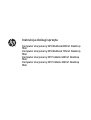 1
1
-
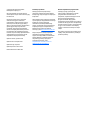 2
2
-
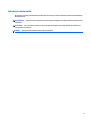 3
3
-
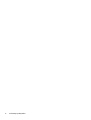 4
4
-
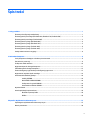 5
5
-
 6
6
-
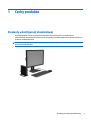 7
7
-
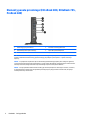 8
8
-
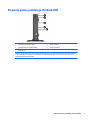 9
9
-
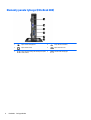 10
10
-
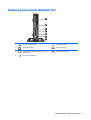 11
11
-
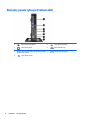 12
12
-
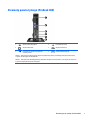 13
13
-
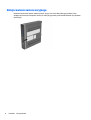 14
14
-
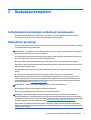 15
15
-
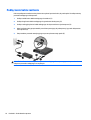 16
16
-
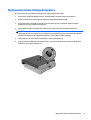 17
17
-
 18
18
-
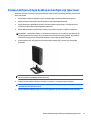 19
19
-
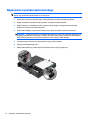 20
20
-
 21
21
-
 22
22
-
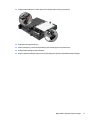 23
23
-
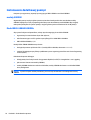 24
24
-
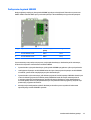 25
25
-
 26
26
-
 27
27
-
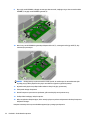 28
28
-
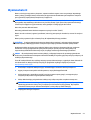 29
29
-
 30
30
-
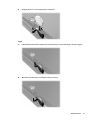 31
31
-
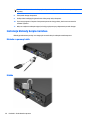 32
32
-
 33
33
-
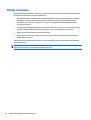 34
34
-
 35
35
-
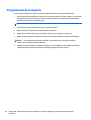 36
36
-
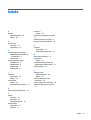 37
37
HP ProDesk 400 G1 Microtower PC Instrukcja obsługi
- Typ
- Instrukcja obsługi
Powiązane artykuły
-
HP 260 G2 Desktop Mini PC Instrukcja obsługi
-
HP 260 G1 Desktop Mini PC Instrukcja obsługi
-
HP EliteDesk 705 G2 Desktop Mini PC Instrukcja obsługi
-
HP ProDesk 400 G3 Base Model Desktop Mini PC Instrukcja obsługi
-
HP EliteDesk 800 G1 Small Form Factor PC Instrukcja obsługi
-
HP EliteDesk 705 65W G4 Desktop Mini PC Instrukcja obsługi
-
HP ProDesk 600 G4 Small Form Factor PC instrukcja obsługi
-
HP EliteDesk 800 95W G4 Base Model Desktop Mini PC instrukcja obsługi
-
HP ProDesk 600 G3 Microtower PC (with PCI slot) Instrukcja obsługi
-
HP ProDesk 680 G4 Microtower PC (with PCI slot) instrukcja obsługi